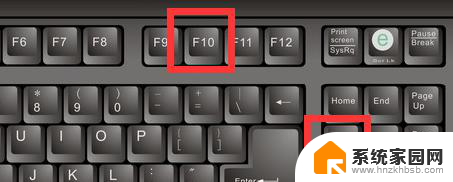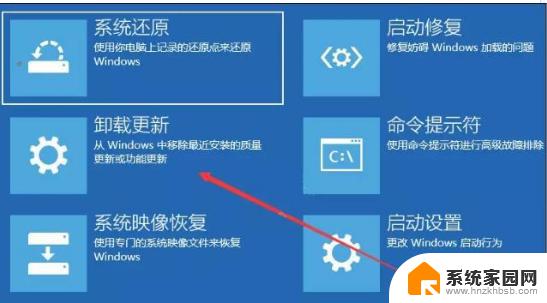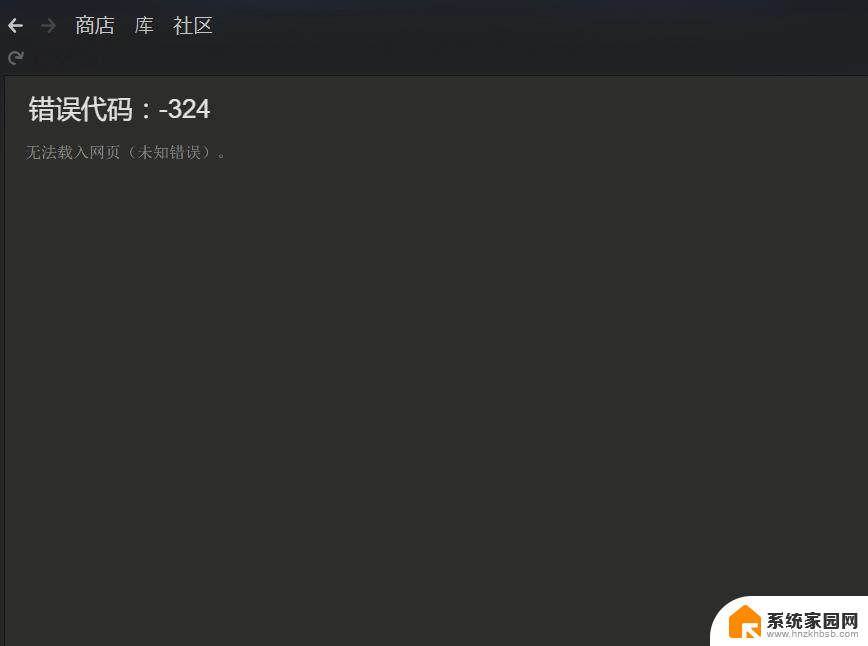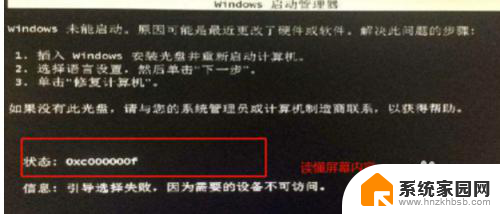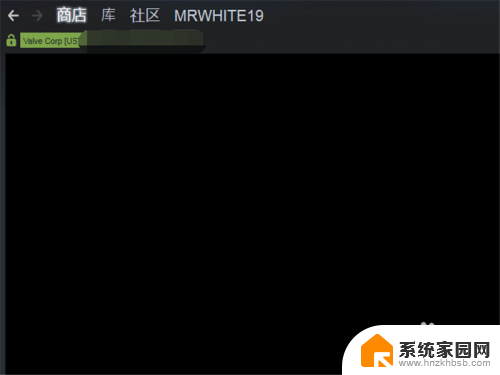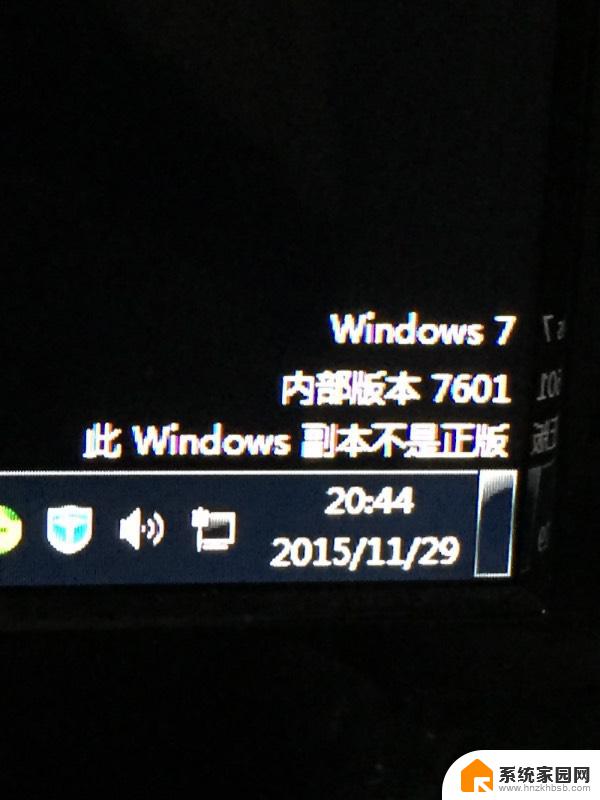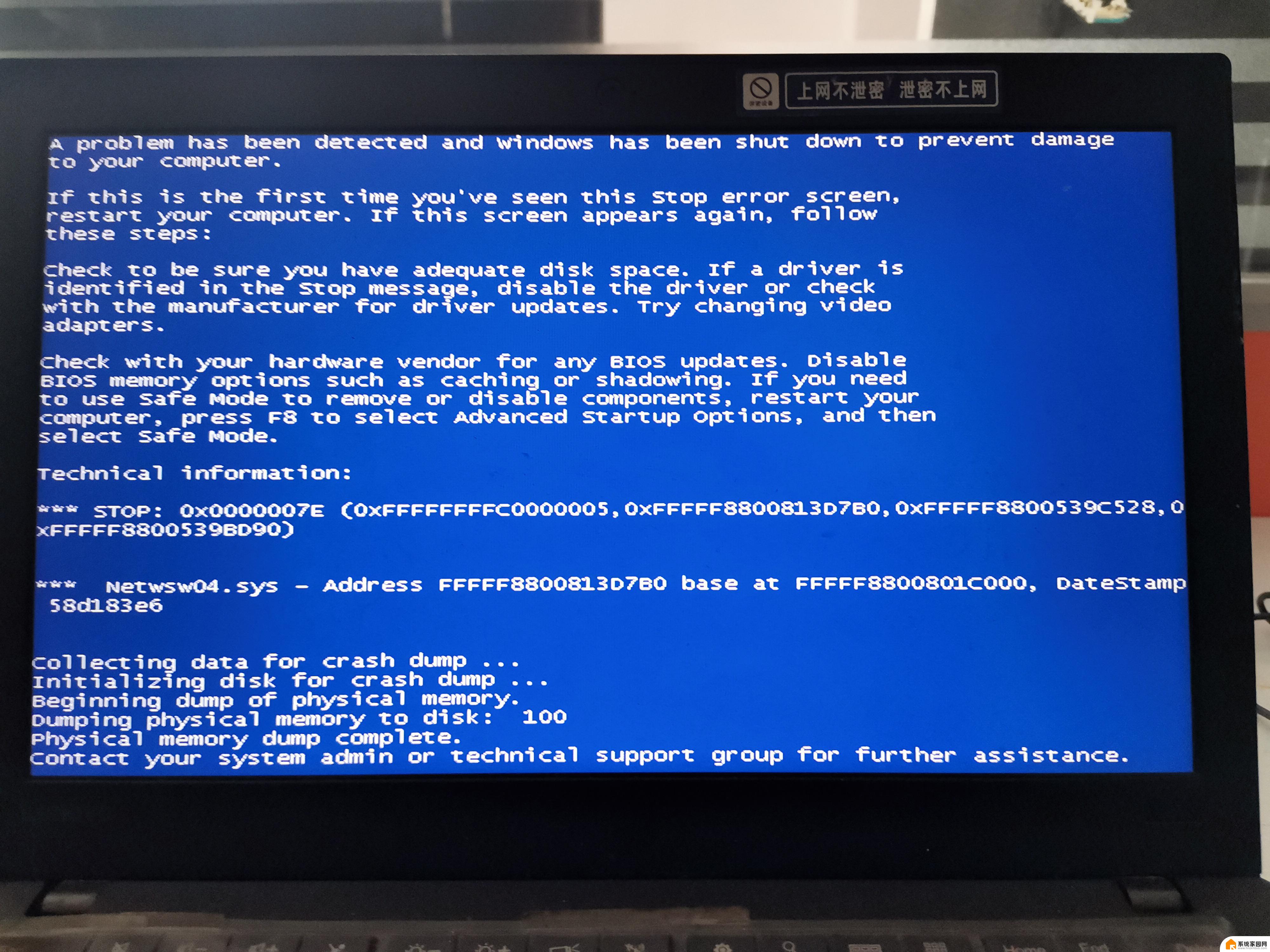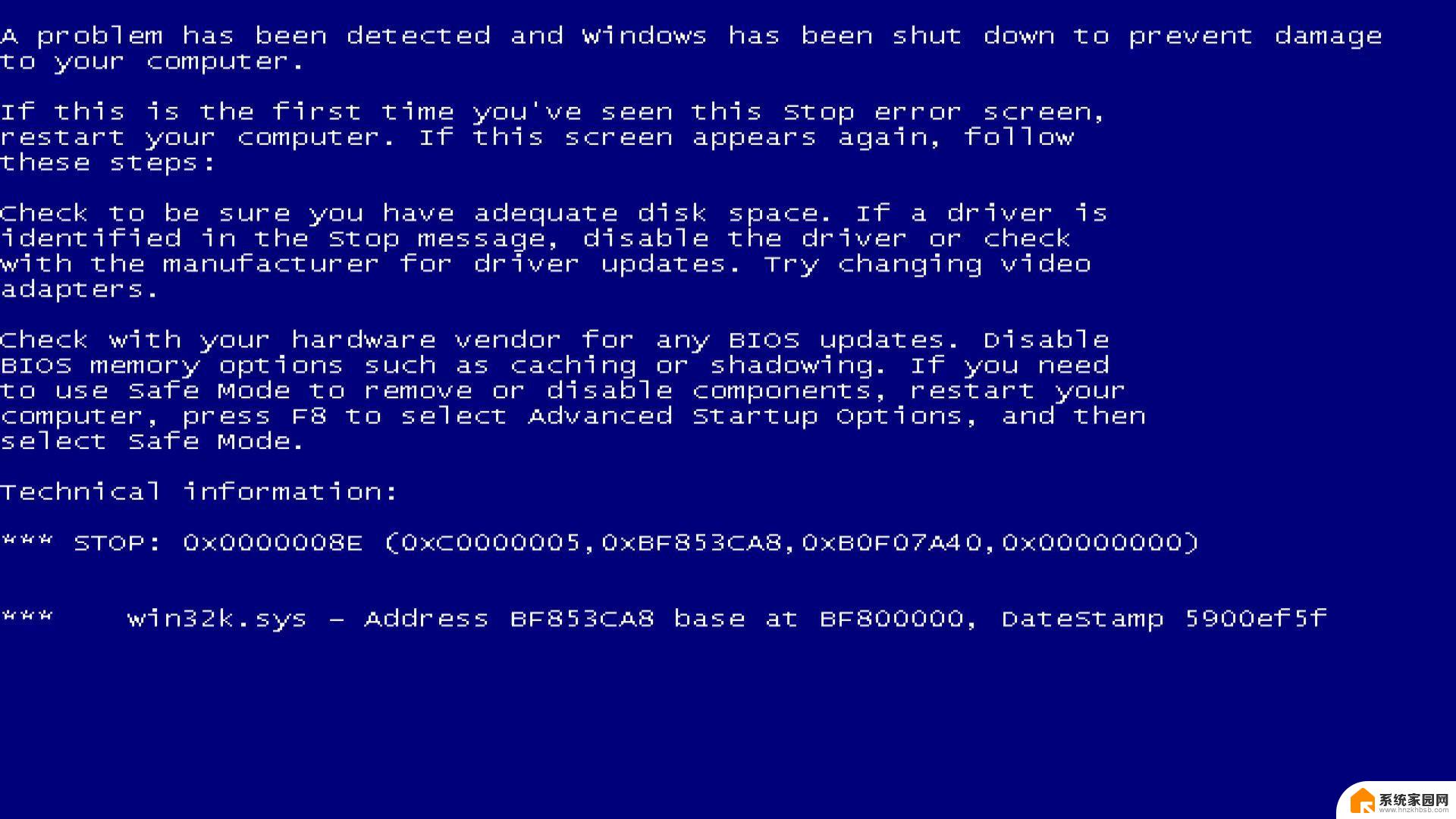蓝屏代码system service excepton 电脑蓝屏system service exception错误怎么解决
在使用电脑的过程中,有时我们可能会遇到蓝屏错误,其中之一就是system service exception错误,这种错误会导致电脑突然蓝屏并重新启动,给我们带来不便和困扰。我们不必过于担心,因为解决这个问题并不是一件难事。通过一些简单的步骤和技巧,我们可以轻松应对这个问题,让电脑恢复正常运行。下面就让我们一起来探讨一下如何解决电脑蓝屏system service exception错误的方法吧。
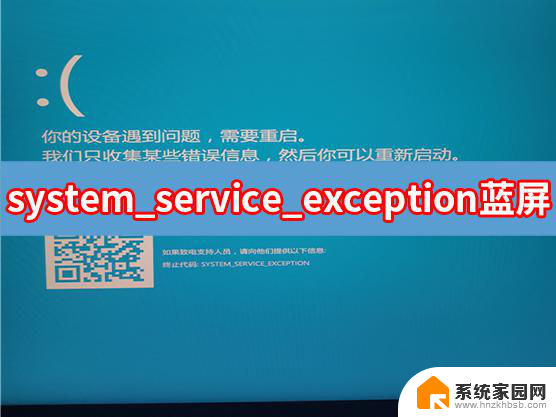
system service exception蓝屏解决方法:
解决方法一:
1、使用 Windows键+R打开运行,输入“control.exe”,点击确定,如下图:
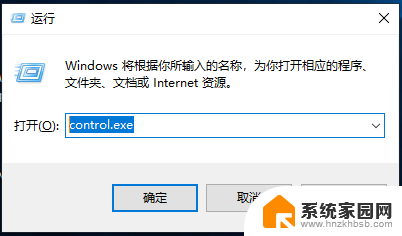
2、选择“电源选项”,如下图:
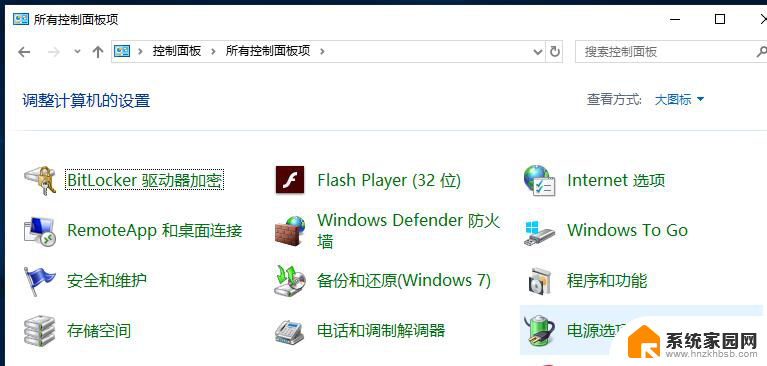
3、点击“选择电源按钮的功能”,如下图:
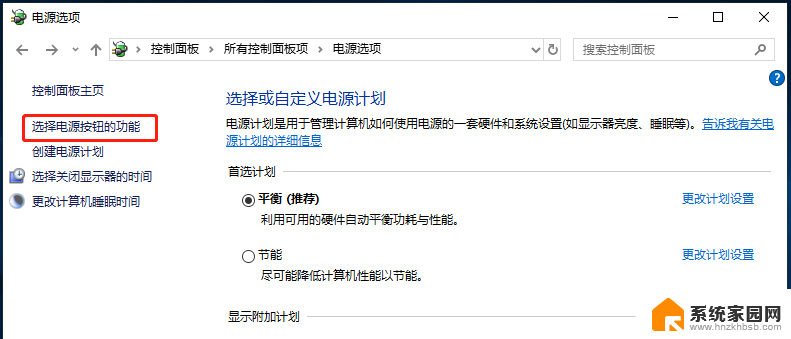
4、点击“更改当前不可用的设置”,如下图:
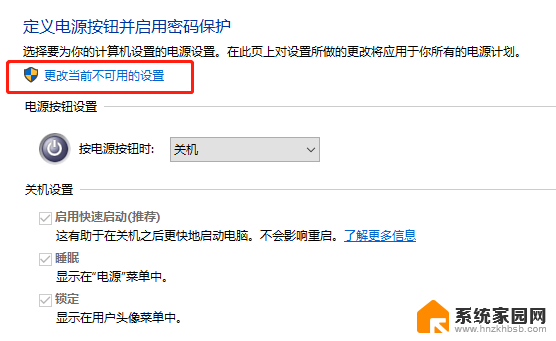
5、取消对关机设置中“启用快速启动(推荐)”的勾选,保存修改后退出控制面板。
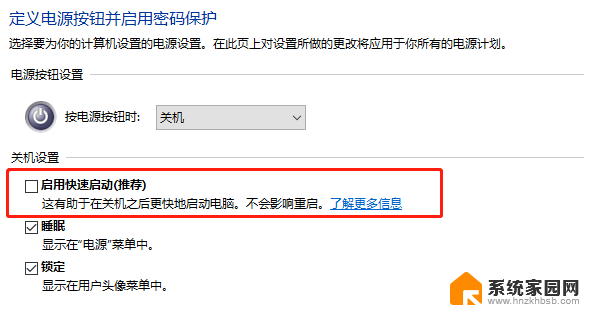
解决方法二:
1、重启电脑按F8进入安全模式或者PE;
2、打开我的电脑,左上方点【查看】,勾选【隐藏的项目】;
3、删除WdFilter.sys文件在C:\Windows\System32\drivers\wd和C:\ProgramData\Microsoft\WindowsDefender\Platform\4.18.2003.4-0\Drivers中找到WdFilter.sys,然后将其删除;
4、重启电脑即可。
解决方法三:
仅限于3月份以后开始频繁出现的上述蓝屏,可以下载360系统急救箱。勾选强力模式扫描两遍试试。
如果第一遍扫描,急救箱下方的小闪电显示蓝色。扫描完按照提示重启后,还需要在强力模式扫描第二遍。急救箱下方小闪电图标变为红色后,重启电脑即可;
如果第一次扫描,急救箱下方的小闪电显示红色,扫描完按照提示重启后,可以不用扫描第二遍了。
以上就是蓝屏代码system service excepton的全部内容,如果有不懂的用户可以根据小编的方法来操作,希望能够帮助到大家。